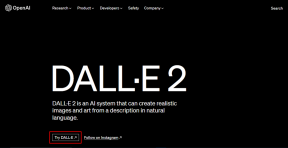Získajte texty skladieb v Centre upozornení pre iPhone a Mac
Rôzne / / February 12, 2022
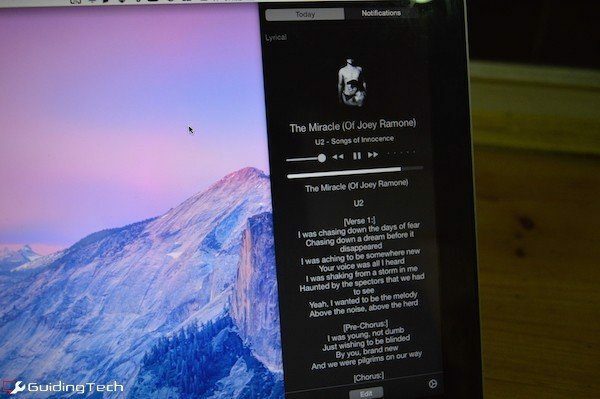
Dnešné zobrazenie Centra upozornení je nový Dashboard. Začalo to iOS 7 a prešlo do Yosemite. Povedali sme vám čo widgety v systéme iOS 8 sú a ako fungujú. Je to rovnaký príbeh na Yosemite.
Widgety ovládacieho panela v OS X boli (a pre niektorých stále sú) spôsobom, ako integrovať malé webové objekty, skripty alebo okná, ktoré poskytujú informácie za chodu. V Yosemite sa táto zodpovednosť prenáša na widgety Centra upozornení. Ako môžete získať synchronizované texty z piesne, ktorú prehrávate v OS X alebo iOS, priamo v Centre upozornení? Čítajte ďalej a dozviete sa.
Ako povoliť widgety v iOS 8 a Yosemite
Widgety nie sú samostatné aplikácie. Keď si stiahnete a nainštalujete aplikácie uvedené nižšie, nainštalujú sa príslušné miniaplikácie.
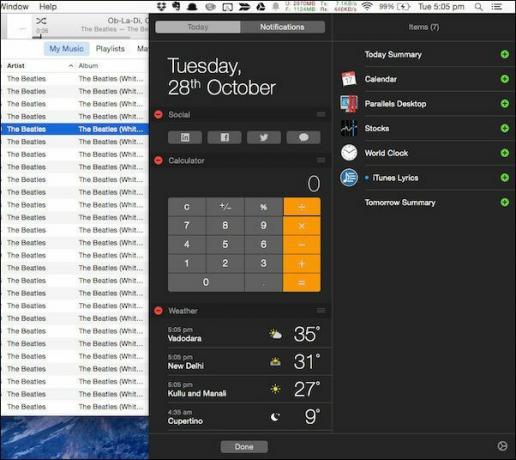
Ak chcete aktivovať miniaplikáciu, prejdite na koniec zobrazenia Dnes v Centre upozornení a klepnite na Upraviť. Uvidíte zelenú "+’ vedľa novo dostupnej miniaplikácie. Klepnite naň a miniaplikácia bude teraz aktívna a spustená.
Ako získať texty na iOS 8 s predvolenou hudobnou aplikáciou
Hovorili sme o Úžasný doplnok FloatingLyrics od MusiXmatch pre Android. Existuje niečo podobné, aj keď s obmedzenou dostupnosťou pre iOS 8. Stiahnite si aplikáciu a aktivujte miniaplikáciu, ako je uvedené vyššie.
RT @musixmatch: Dnes budú vaše úlohy a kalendár vyzerať inak #ios8#widgetpic.twitter.com/VsLNWwghhS MILUJEM TO !
— musiXmatch (@musixmatch) 24. októbra 2014
Teraz prejdite do aplikácie Hudba a prehrajte skladbu. Widget MusiXmatch prehľadá aktuálne prehrávanú skladbu a zobrazí synchronizovaný text.
Ako získať texty v Yosemite pomocou iTunes
Aplikácia, ktorú budeme používať na získanie textov v Centre upozornení Yosemite, je Lyrický. Stojí 0,99 $ a je k dispozícii v App Store. Alternatíva tzv iTunes Lyrics Widget je k dispozícii zadarmo, ale nefungovalo mi to.
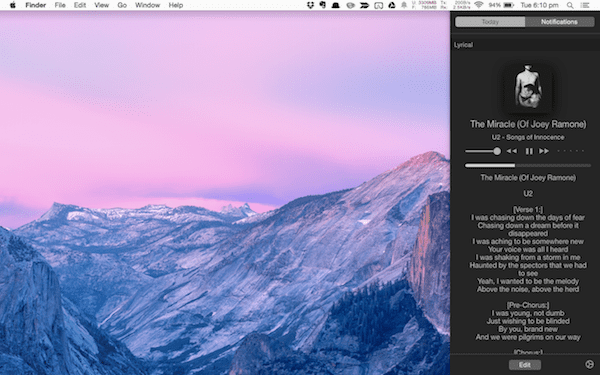
Aplikácia, ktorú používame, je iba tlmočníkom uložených textov. Na rozdiel od MusiXmatch na iOS 8 nebude hľadať texty z databázy online.
To znamená, že budete musieť vložiť texty pre každá jedna pesnička vo vašej knižnici iTunes, aby to fungovalo. Na druhej strane to bude fungovať, aj keď nebudete pripojení k internetu.
Používanie aplikácie Singer Song Reader na ukladanie textov do iTunes
Čítačka piesní speváka prečíta aktuálnu skladbu, ktorá sa prehráva, a umožní vám vložiť text do iTunes.
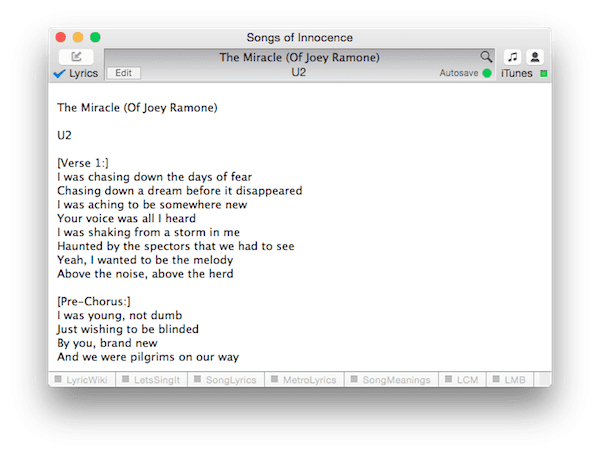
Otvorte aplikáciu a prepínajte medzi zdrojmi v spodnom riadku. Keď nájdete text piesne, stlačte skratku Cmd + S pre uloženie skladby do iTunes.
viem, čo si myslíš. Čo ak máte vo svojej knižnici tisíce skladieb? Ak ste trochu technicky zdatní, môžete si nainštalovať skripty AppleScript, ktoré automatizujú za vás. Podrobnosti sú diskutované v tomto vlákne Reddit.
Existuje aj manuálny spôsob pridávania textov. Kliknite pravým tlačidlom myši na ľubovoľnú skladbu a kliknite Dostať informácie. Uvidíte panel s textom. Vložte tam text a stlačte OK zachrániť.
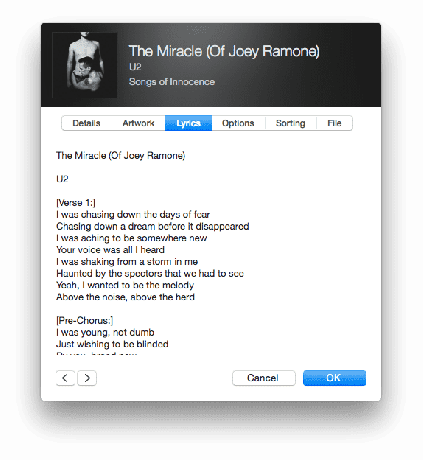
Keď sú texty skladieb pripravené na použitie, všetko, čo musíte urobiť, je povoliť miniaplikáciu Centrum upozornení.
Lyrical vyhľadá vložené texty a zobrazí ich spolu so základnými ovládacími prvkami prehrávania, ako je prehrávanie/pozastavenie, nasledujúci/predchádzajúci, posuvník hlasitosti a hodnotenie hviezdičkami.
Ako zvyčajne kontrolujete texty?
Aký je váš preferovaný spôsob vyhľadávania textov na vašom telefóne alebo počítači? Dajte nám vedieť v komentároch nižšie.
Posledná aktualizácia 3. februára 2022
Vyššie uvedený článok môže obsahovať pridružené odkazy, ktoré pomáhajú podporovať Guiding Tech. Nemá to však vplyv na našu redakčnú integritu. Obsah zostáva nezaujatý a autentický.